iOS gestisce i backup in modo diverso rispetto ad Android. La mancanza di una memoria locale ben definita confonde alcuni utenti, specialmente quelli che sono passati di recente a iOS. Quando si parla di messaggi WhatsApp e di come salvarli se sei un utente iPhone, le cose sono molto più semplici di quanto pensi.

Questo articolo ti insegnerà tutto ciò che devi sapere sui backup di WhatsApp su iOS.
Sommario:
Il metodo standard
Per impostazione predefinita, WhatsApp non archivia i messaggi sui suoi server, quindi è impossibile recuperare quelli che potresti aver eliminato. Ecco perché è meglio eseguire il backup delle conversazioni, nel caso in cui potresti aver bisogno di accedere alle informazioni.
Sfortunatamente, a differenza dei telefoni Android, gli iPhone non hanno il supporto nativo per archiviare i messaggi WhatsApp in locale. Ciò significa che devi utilizzare il servizio iCloud per salvare la cronologia delle chat.
Per iniziare, ci assicureremo che il tuo backup iCloud sia abilitato. Ecco dove controllare:
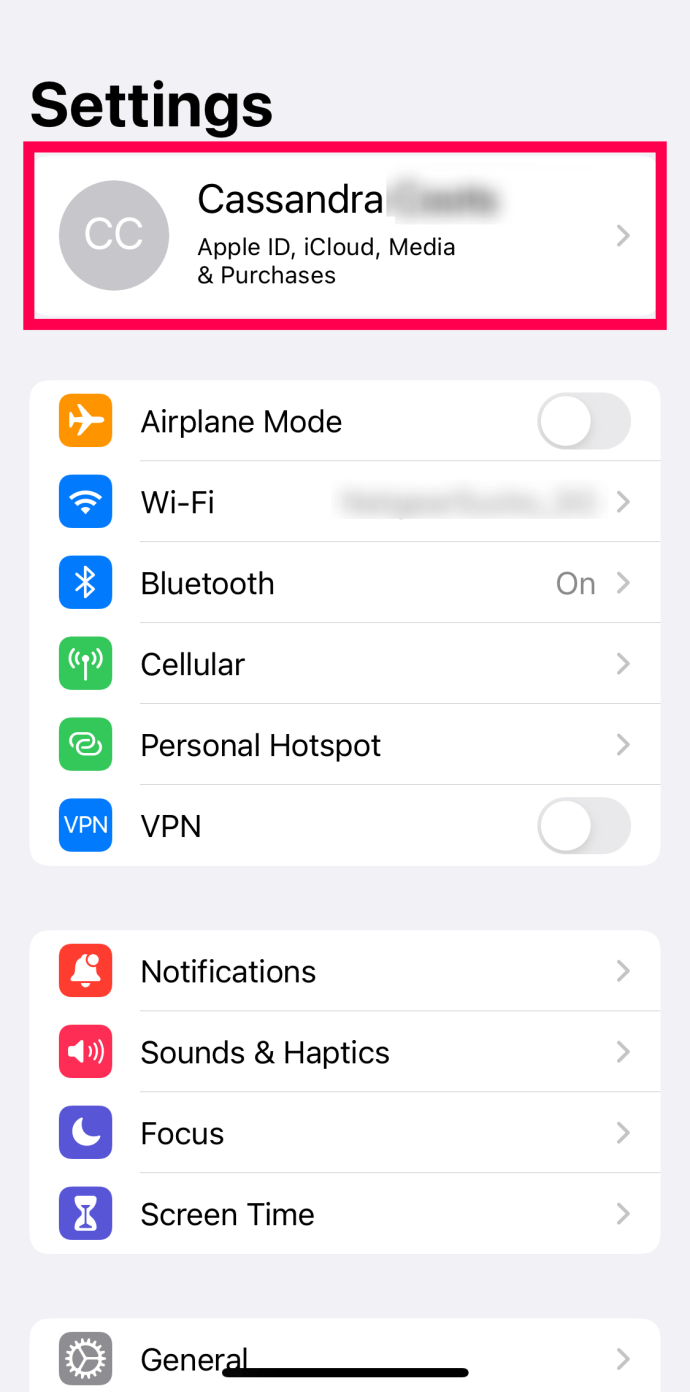
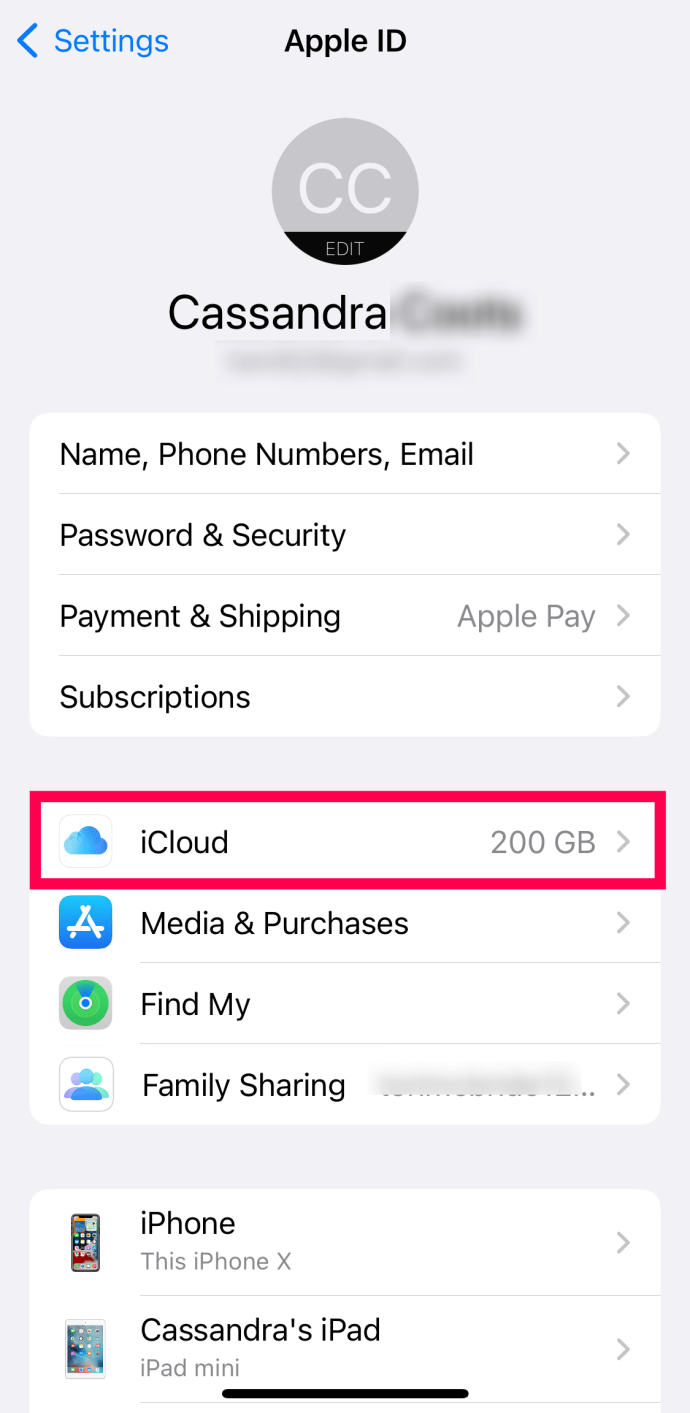
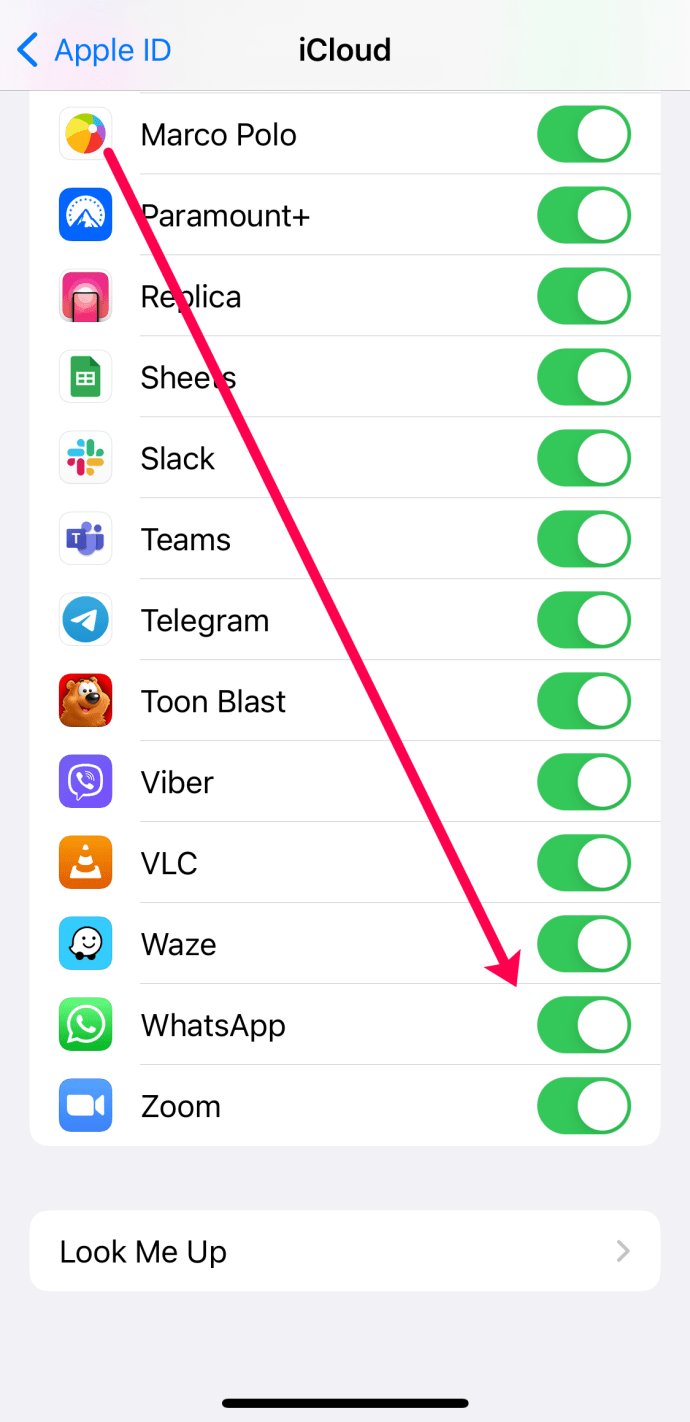
Dopo aver abilitato il backup di iCloud per WhatsApp, puoi eseguire il backup dei tuoi messaggi. Puoi eseguire questo backup manualmente oppure puoi impostarli per il backup automatico.
Ecco come eseguire un backup manuale su WhatsApp:



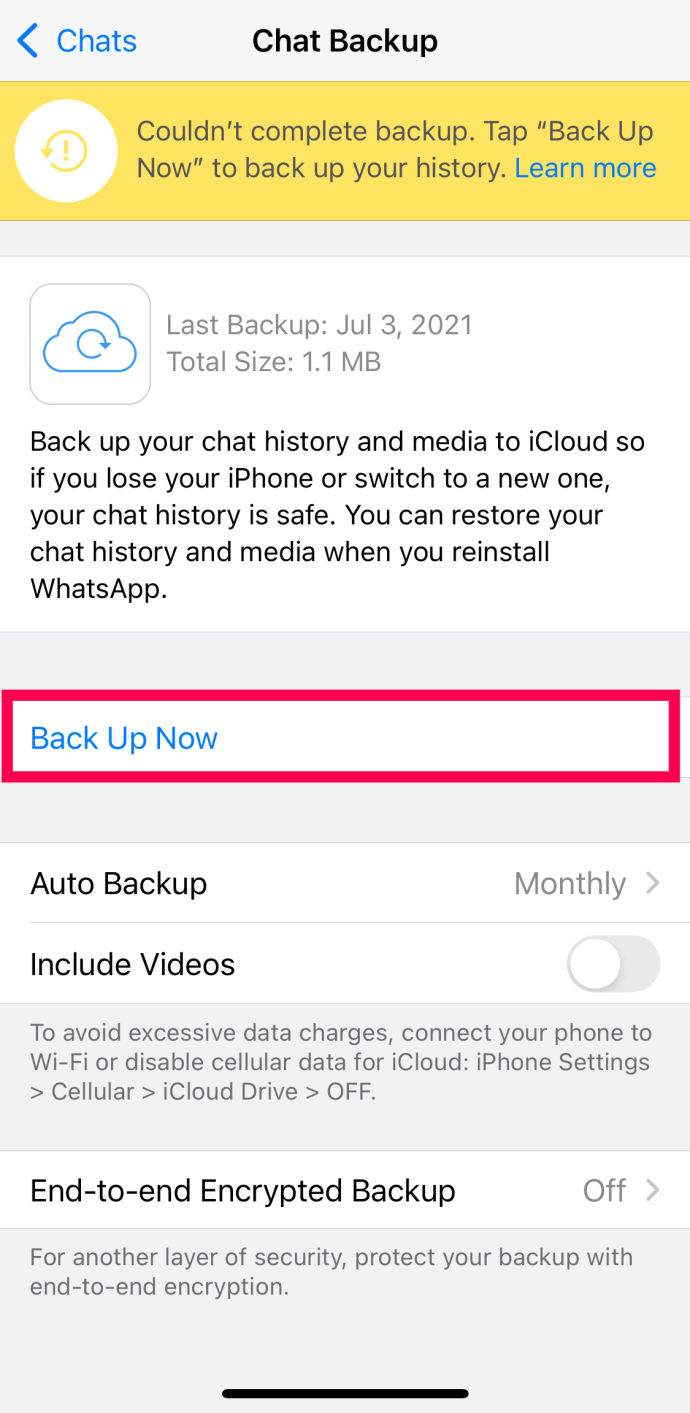
Ciò avvierà il processo di backup. Ovviamente puoi anche automatizzarlo. Questo è utile in quanto non influirà sui tuoi backup se improvvisamente dimentichi di avviarli da solo.



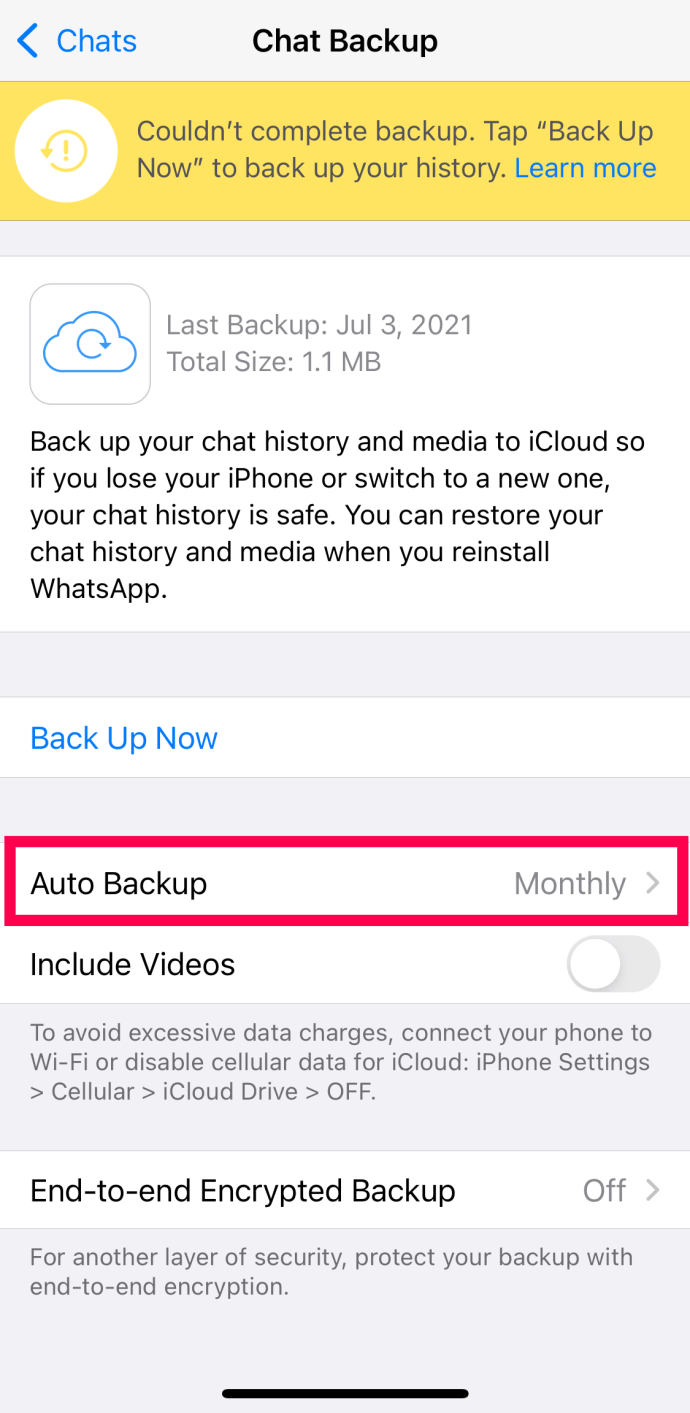
Puoi anche personalizzare questa funzione e selezionare se salvare video o solo testi.
Nota che devi assicurarti che il tuo iCloud Drive sia acceso prima di fare qualsiasi cosa. Inoltre, assicurati di accedere all’app con il tuo ID Apple.
Come recuperare la cronologia delle chat
Quindi ora hai i backup della cronologia chat. Come si accede a loro? In caso di problemi gravi con il tuo iPhone, puoi sempre ripristinare il telefono da un backup precedente. Ciò ripristinerà anche le tue chat di WhatsApp se ne hai eseguito il backup su iCloud.
In alternativa, puoi controllare il tuo iCloud per cercare eventuali messaggi archiviati.
Come esportare la cronologia delle chat
Puoi esportare la cronologia delle chat e inviartela via email. In questo modo, puoi utilizzare la tua casella di posta per archiviare le tue chat WhatsApp e circumnavigare i backup.
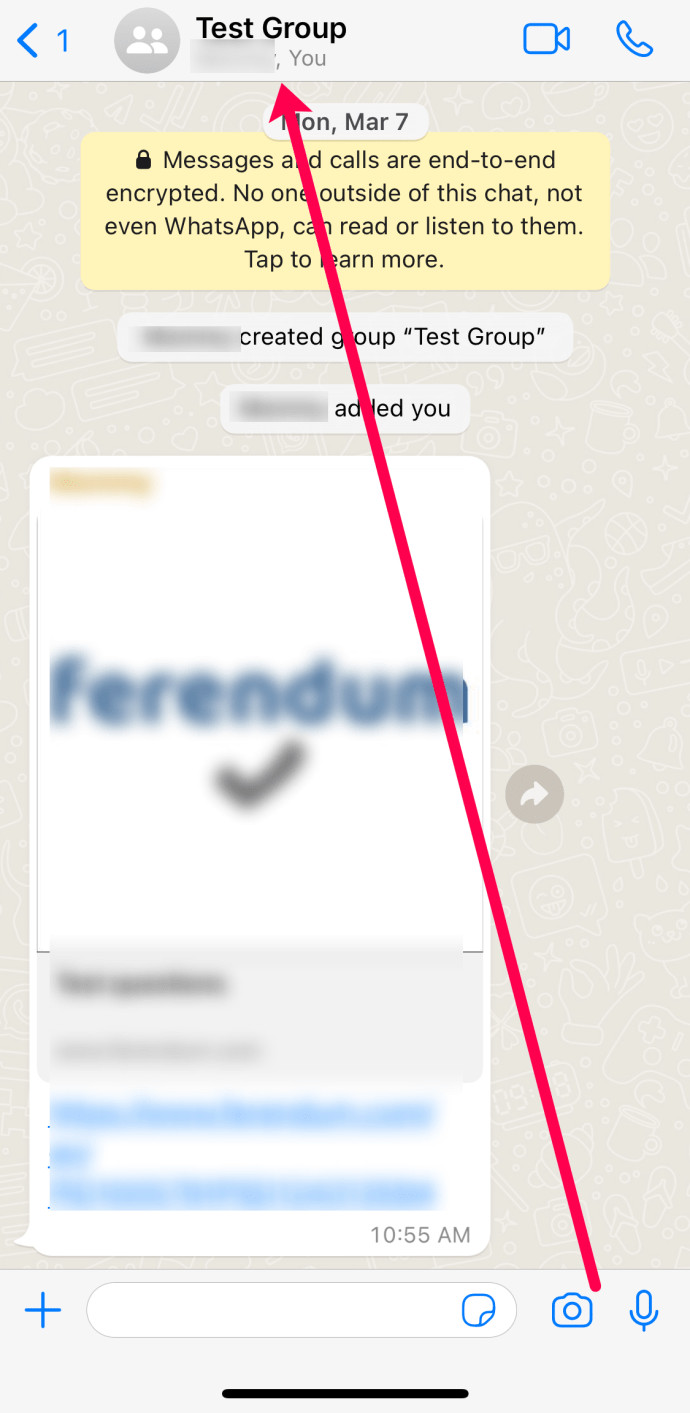
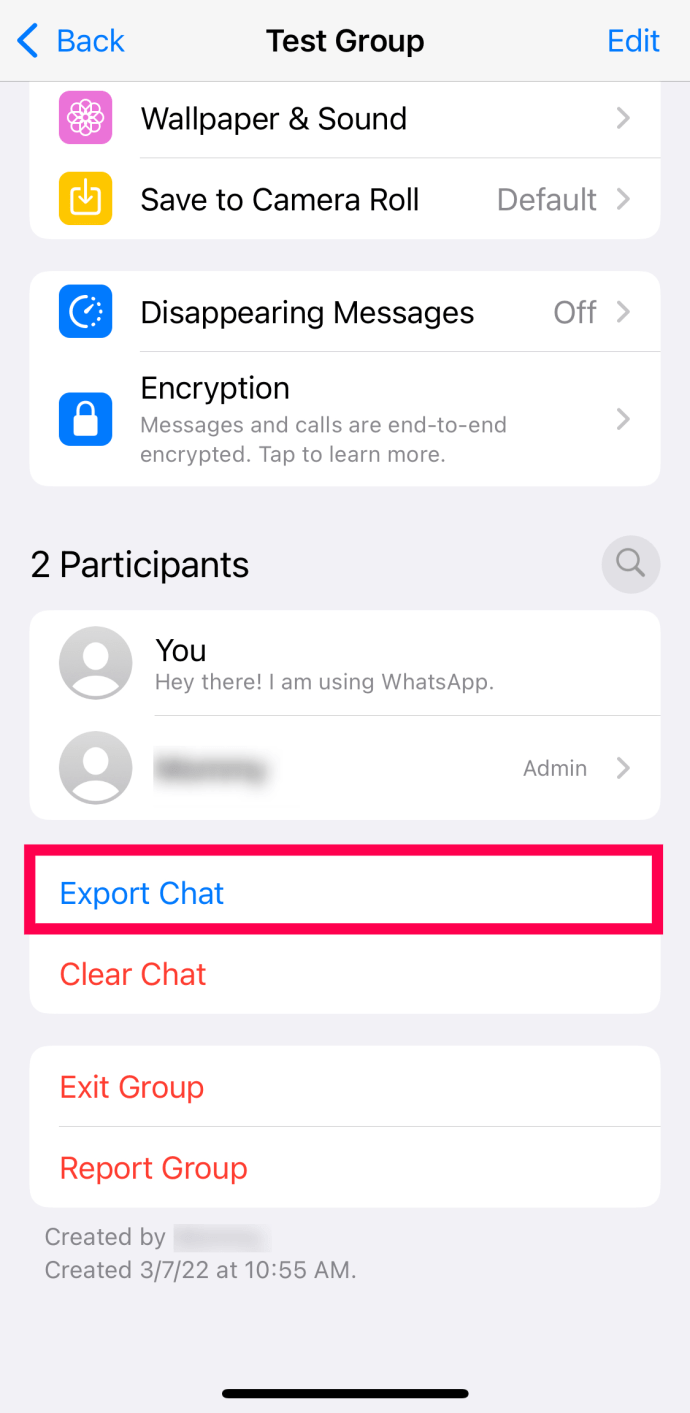
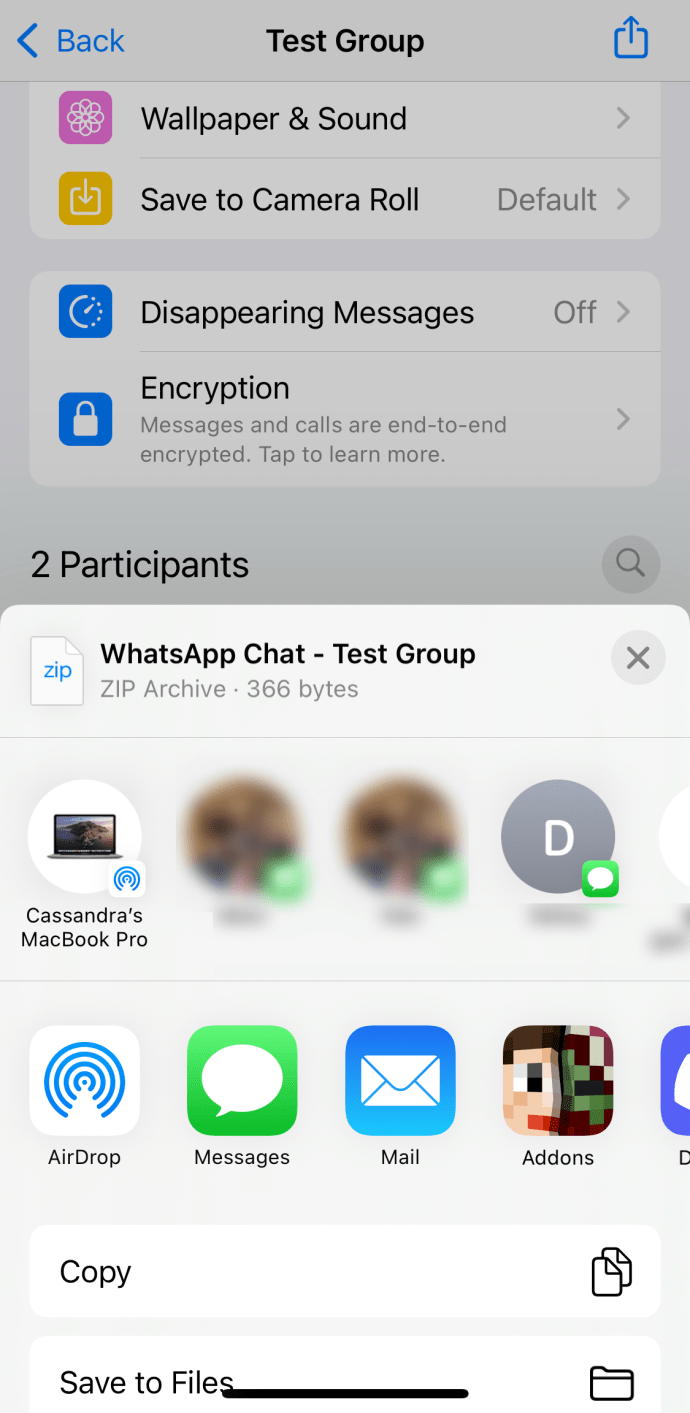
Domande frequenti
Sebbene WhatsApp abbia un’interfaccia abbastanza semplice, ci sono alcune attività, come i backup, per le quali potresti aver bisogno di ulteriore aiuto. Continua a leggere se hai altre domande sul salvataggio dei messaggi di WhatsApp.
Come trasferisco i miei messaggi da un iPhone ad un Android?
Se hai familiarità con iOS e Android, probabilmente sai già che iCloud non è compatibile con i dispositivi Android. Tuttavia, è possibile trasferire i tuoi messaggi tra i due sistemi operativi.
Ecco cosa devi fare:
1. Apri WhatsApp e vai alle Impostazioni come abbiamo fatto sopra.
2. Tocca Sposta chat su Android.
Nota: puoi anche spostare i tuoi messaggi su un nuovo numero di telefono toccando Trasferisci a un altro numero di telefono?
3. Tocca Avvia sul tuo iPhone.
4. Tocca l’opzione per ripristinare WhatsApp sul tuo dispositivo Android durante la configurazione.
5. Segui le istruzioni sullo schermo.
Se non vedi l’opzione per trasferire WhatsApp o hai già configurato il telefono, puoi utilizzare un servizio o un’app di terze parti per trasferire i tuoi messaggi, esportare le chat nella tua email (come mostrato sopra) o usa Samsung Smart Switch (se hai un dispositivo Samsung.
iCloud è l’unica opzione per eseguire il backup dei messaggi di WhatsApp?
No. Ma è l’opzione più pratica. Come forse saprai, Apple offre agli utenti 5 GB di spazio di archiviazione gratuito. Dopodiché, devi pagare di più (fino a 2 TB). Se hai esaurito lo spazio di archiviazione di iCloud puoi utilizzare un computer o un servizio di terze parti (attenzione all’acquirente) per eseguire il backup dei tuoi messaggi WhatsApp.
Ti piace l’idea del Cloud Storage?
Ammettiamolo: la maggior parte delle persone comuni non sono bersagli degli hacker. Quindi, è probabile che i tuoi dati siano al sicuro su iCloud. Sebbene alcuni backup possano richiedere tempo per essere creati e caricati, è bello avere così tanta capacità di archiviazione a tua disposizione da qualsiasi luogo.
Facci sapere nella sezione commenti qui sotto se tieni WhatsApp sul backup automatico o se ne crei uno quando ne hai bisogno. Inoltre, condividi con noi le tue opinioni sulla sicurezza di iCloud.

